โฮสต์เสมือนใน WebSphere และคู่มือการกำหนดค่า – อธิบาย
เผยแพร่แล้ว: 2015-06-07โฮสต์เสมือนคืออะไรและจะกำหนดค่าใน WebSphere Application Server (WAS) ได้อย่างไร
คำศัพท์แรกๆ ที่คุณจะได้ยินใน WAS Deployment คือโฮสต์เสมือน พวกคุณหลายคนถามฉันเกี่ยวกับโฮสต์เสมือนและคู่มือการกำหนดค่า ดังนั้นที่นี่ฉันได้อธิบายสิ่งต่อไปนี้
- โฮสต์เสมือนคืออะไร?
- จะสร้าง/กำหนดค่าได้อย่างไร?
- จะเปลี่ยนโฮสต์เสมือนในแอปพลิเคชันที่ปรับใช้ที่มีอยู่ได้อย่างไร
- ข้อผิดพลาดเกี่ยวกับโฮสต์เสมือน
- ปฏิบัติที่ดีที่สุด
โฮสต์เสมือนคืออะไร?
โฮสต์เสมือนหมายถึงการอนุญาต URL หลายรายการ (เช่น - example.com, example.net, example.biz, washost:9443, 10.10.10.1:9060) ในแอปพลิเคชันเดียวผ่านโฮสต์เสมือนที่เกี่ยวข้อง ซึ่งอาจเป็นได้ทั้งแบบอิง IP หรือแบบตามชื่อ การกำหนดค่าโฮสต์เสมือนทำได้ผ่านคอนโซลการดูแลระบบ WAS
คุณยังสามารถกำหนดประเภท MIME ได้ด้วยการใช้โฮสต์เสมือน ในการติดตั้ง WAS เริ่มต้น คุณจะมีโฮสต์เสมือนสองตัว admin_host & default_host ซึ่งคุณอาจใช้หรือสร้างโฮสต์ใหม่สำหรับแอปพลิเคชันของคุณได้ ลองดูภาพประกอบด้านล่างของโฮสต์เสมือน
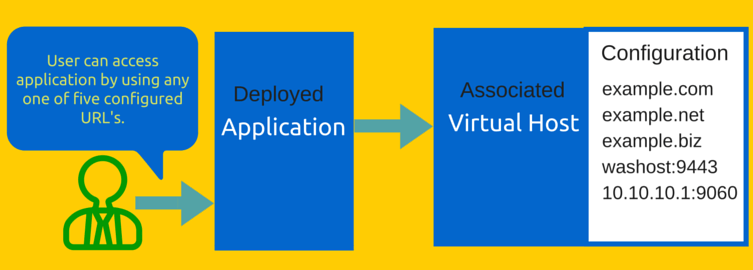
ตอนนี้คุณรู้เกี่ยวกับโฮสต์เสมือนแล้ว และต่อไปคือการ สร้างและกำหนดค่า
การสร้างโฮสต์เสมือนทำได้ผ่านคอนโซลการดูแลระบบ WAS ซึ่งอยู่ภายใต้ สภาพแวดล้อม >> โฮสต์เสมือน มาสร้างและตั้งชื่อมันกันเถอะ – sample_hosts
- เข้าสู่ระบบ WAS Administrative Console
- ไปที่สิ่งแวดล้อม >> โฮสต์เสมือน
- คลิกที่ใหม่
คุณสามารถดูโฮสต์เสมือนแบบ inbuilt สองตัวในรายการด้านบนซึ่งฉันได้กล่าวไว้ข้างต้น
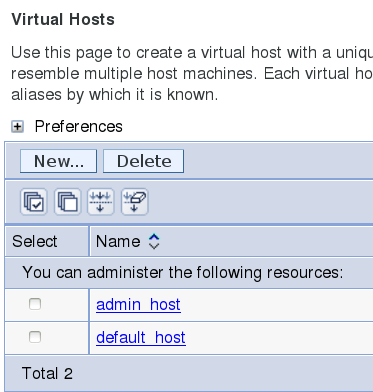
- ป้อนชื่อ – sample_hosts
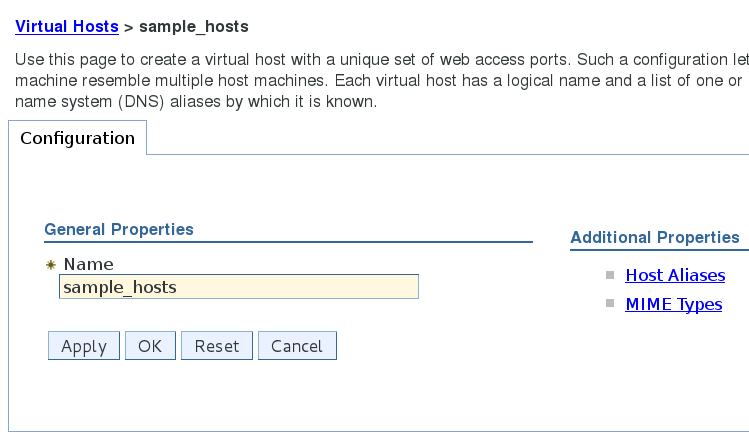
- คลิกตกลง
ตอนนี้คุณมีโฮสต์เสมือนใหม่และถึงเวลา กำหนดค่า
มีการกำหนดค่าสองประเภทที่คุณสามารถทำได้ และการกำหนดค่าทั้งสองจะอยู่ภายในโฮสต์เสมือนภายใต้ "คุณสมบัติเพิ่มเติม"
Host Aliases : ที่นี่ คุณสามารถป้อนชื่อ DNS/โฮสต์/IP และพอร์ต ซึ่งจะอนุญาตให้เข้าถึงแอปพลิเคชันโดยใช้โฮสต์เสมือนนี้
- ไปที่สิ่งแวดล้อม >> โฮสต์เสมือน
- เลือกโฮสต์เสมือนจากรายการ
- คลิกที่ชื่อแทนโฮสต์
- คลิกที่ใหม่
- ป้อนชื่อโฮสต์ & พอร์ต
- คลิกตกลงและบันทึก/ตรวจสอบการกำหนดค่าและนี่คือสิ่งที่ฉันสร้างขึ้น
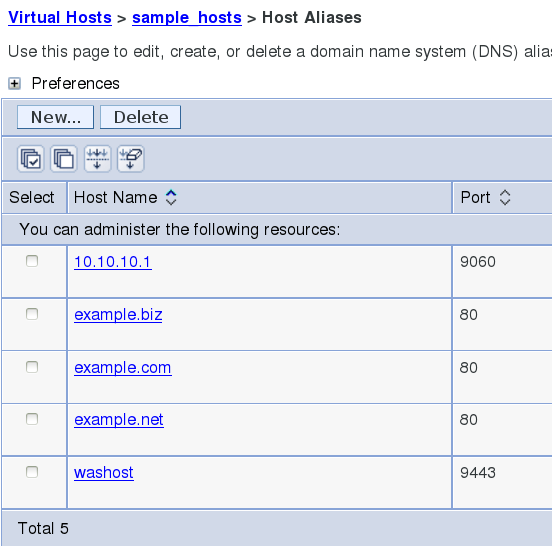
MIME Types : ที่นี่คุณสามารถเพิ่ม/สร้าง/แก้ไขประเภท MIME สำหรับแอปพลิเคชันของคุณได้ อย่างไรก็ตาม ตามค่าเริ่มต้น WAS จะมีประเภท MIME มากกว่า 640+ ประเภทที่สร้างขึ้น ซึ่งจะครอบคลุมแอปพลิเคชันเกือบทุกประเภท รายการเริ่มต้นนี้ถูกสร้างขึ้นเมื่อคุณสร้างโฮสต์เสมือนใดๆ
- ไปที่สิ่งแวดล้อม >> โฮสต์เสมือน
- เลือกโฮสต์เสมือนจากรายการ
- คลิกที่ MIME Types
- คลิกที่ใหม่เพื่อสร้าง อย่างไรก็ตาม ตามที่ได้กล่าวไว้ข้างต้น เป็นไปได้มากว่าคุณไม่จำเป็นต้องสร้าง เนื่องจากแอปพลิเคชันเกือบทั้งหมดจะครอบคลุมรายการเริ่มต้น
ต่อไปคือการ เปลี่ยนโฮสต์เสมือน ในแอปพลิเคชันที่ปรับใช้
อาจมีสถานการณ์ที่คุณต้องแยกโฮสต์เสมือนตามแอปพลิเคชัน นี่คือวิธีที่คุณสามารถเปลี่ยนโฮสต์เสมือนสำหรับแอปพลิเคชันใดๆ
- ล็อกอินเข้าสู่คอนโซลผู้ดูแลระบบ WAS
- ไปที่แอปพลิเคชัน>> แอปพลิเคชันระดับองค์กรของ Websphere
- เลือกแอปพลิเคชันของคุณและคลิกที่ Virtual hosts ที่อยู่ใต้ Web Module Properties
- เลือกโฮสต์เสมือนที่ต้องการแล้วคลิกตกลง
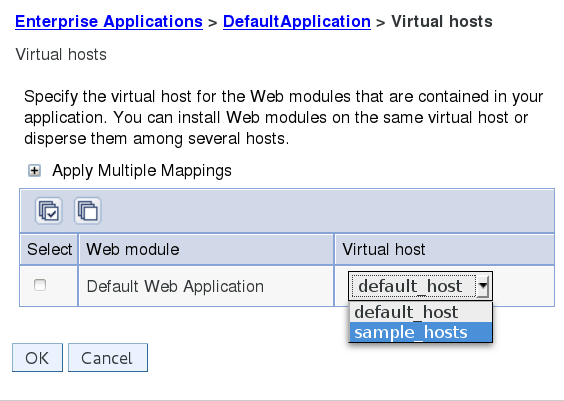

- คลิกตรวจสอบ/บันทึกการกำหนดค่า คุณต้องรีสตาร์ท JVM เพื่อให้โฮสต์เสมือนมีผล
คุณอาจสนใจที่จะทราบว่าการกำหนดค่าโฮสต์เสมือนถูกเก็บไว้ใน virtualhosts.xml ตำแหน่งอาจแตกต่างกันไปตามสภาพแวดล้อม ดังนั้นวิธีที่ดีที่สุดในการค้นหาตำแหน่งที่แน่นอนของ virtualhosts.xml คือ: –
บนสภาพแวดล้อม UNIX
ค้นหา / -name virtualhosts.xml
ผ่าน WAS Console
เมื่อคุณทำการเปลี่ยนแปลงใดๆ ในโฮสต์เสมือน ระบบจะขอให้คุณตรวจทาน/บันทึก คลิกที่ตรวจสอบและจะแสดงเส้นทางของโฮสต์เสมือนที่จะบันทึกการกำหนดค่า
ตอนนี้ถึงเวลาที่จะต้องผ่าน ข้อผิดพลาด WebSphere ที่มีชื่อเสียงระดับโลกที่เกี่ยวข้องกับโฮสต์เสมือน ซึ่งน่าจะเกิดจากไม่ได้กำหนดค่าหรือกำหนดค่าผิดพลาด
เกิดข้อผิดพลาดเกี่ยวกับโฮสต์เสมือน
ยังไม่ได้กำหนด WebGroup/Virtual Host เพื่อจัดการ /test SRVE0255E: ไม่ได้กำหนด WebGroup/Virtual Host สำหรับจัดการ localhost : 8080
หากคุณได้รับข้อผิดพลาดข้างต้นเมื่อคุณเข้าถึงแอปพลิเคชัน คุณจะได้เรียนรู้วิธีแก้ไขภายในไม่กี่นาที
ลองมาดูข้อผิดพลาดอย่างระมัดระวัง มีสองสิ่งที่คุณต้องดูซึ่งฉันเน้นด้วยสีแดง
ครั้งแรก – ไม่ได้กำหนด localhost
แอปพลิเคชันแสดงข้อผิดพลาดเนื่องจากไม่มี localhost ใน Host Aliases ของโฮสต์เสมือนที่เกี่ยวข้อง การแก้ไขอย่างรวดเร็วคือการเพิ่ม localhost ในโฮสต์เสมือนของคุณ
นี่อาจเป็นได้เช่นกันเมื่อคุณมีโฮสต์เสมือนหลายตัวและแอปพลิเคชันถูกแมปกับโฮสต์เสมือนที่ไม่ถูกต้อง ดังนั้นคุณต้องตรวจสอบการกำหนดค่าและให้แน่ใจว่า localhost มีอยู่ในโฮสต์เสมือนที่ร้องขอ
ที่สอง – หมายเลขพอร์ต 8080
ส่วนใหญ่คุณจะกำหนดค่าโฮสต์เสมือนด้วย URL และพอร์ต Http/https เริ่มต้นซึ่งก็คือ 80 หรือ 443 อย่างไรก็ตาม หากคุณต้องการเข้าถึงแอปพลิเคชันโดยตรง (ข้ามเว็บเซิร์ฟเวอร์) โดยใช้ JVM และพอร์ต คุณต้องป้อน IP / รายละเอียดโฮสต์และพอร์ตในนามแฝงโฮสต์
ดังนั้นเพื่อแก้ไขปัญหานี้ คุณต้องแน่ใจว่า localhost:8080 ถูกเพิ่มในโฮสต์เสมือน ซึ่งถูกแมปกับแอปพลิเคชันที่เกี่ยวข้อง
ส่วนสุดท้ายของบทความนี้ – แนวทางปฏิบัติที่ดีที่สุดของการใช้ Virtual Host ในสภาพแวดล้อม WAS
ทุกแอปพลิเคชันมีเอกลักษณ์เฉพาะตัว และการกำหนดค่าหนึ่งอาจทำงานได้ไม่ดีในแอปพลิเคชันอื่นๆ อย่างไรก็ตาม มีกฎบางอย่างที่คุณอาจปฏิบัติตามซึ่งช่วยฉันได้ และหวังว่าคุณจะเช่นกัน
- หากคุณมีหลายแอปพลิเคชันในเซลล์เดียว คุณอาจพิจารณาใช้โฮสต์เสมือนแยกต่างหากสำหรับแต่ละแอปพลิเคชันหรืออย่างน้อยก็สำหรับกลุ่มแอปพลิเคชัน
- สำรองข้อมูลการกำหนดค่า WebSphere ก่อนที่คุณจะทำการเปลี่ยนแปลงใดๆ ดังนั้นหากมีสิ่งผิดปกติเกิดขึ้น คุณอาจกู้คืนสู่สถานะเดิมได้โดยไม่มีความเสียหาย
- รีสตาร์ท JVM ที่แมปหลังจากทำการเปลี่ยนแปลงกับโฮสต์เสมือนเพื่อให้การกำหนดค่ามีผล
- เผยแพร่ (หากเว็บเซิร์ฟเวอร์ที่มีการจัดการ) & สร้างปลั๊กอินของเว็บเซิร์ฟเวอร์ และรีสตาร์ทเว็บเซิร์ฟเวอร์เพื่อให้การกำหนดค่ามีผล
- อย่าใส่ * ในนามแฝงของโฮสต์ เนื่องจากหมายความว่า URL ใด ๆ ที่ได้รับอนุญาต ซึ่งอาจนำไปสู่ช่องโหว่ด้านความปลอดภัย
ฉันหวังว่าคุณจะมีความเข้าใจที่ดีขึ้นเกี่ยวกับ Virtual Host ใน IBM WebSphere Application Server ในตอนนี้ นั่นคือทั้งหมดสำหรับวันนี้ และฉันหวังว่าคุณจะชอบมัน
หากคุณต้องการเรียนรู้การบริหาร WAS คุณอาจลองดูหลักสูตร Udemy นี้
